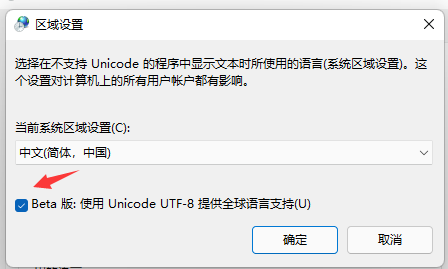Win11软件出现乱码怎么办?Win11软件出现乱码的解决方法
更新日期:2023-09-05 12:01:35
来源:转载
最近有用户在使用win11的过程中,遇到了个别软件出现了乱码的情况,导致软件无法正常使用,出现这种问题应该怎么解决呢?不要担心,本篇教程小编就给大家详细介绍一下win11软件出现乱码的解决方法,希望可以帮助到需要的小伙伴。 ![]()
win11纯净版gho镜像64位V2023 [电脑系统]
大小:5.19 GB 类别:其他版本 立即下载解决方法
1、点击左下角任务栏中的搜索框,输入“控制面板”打开。
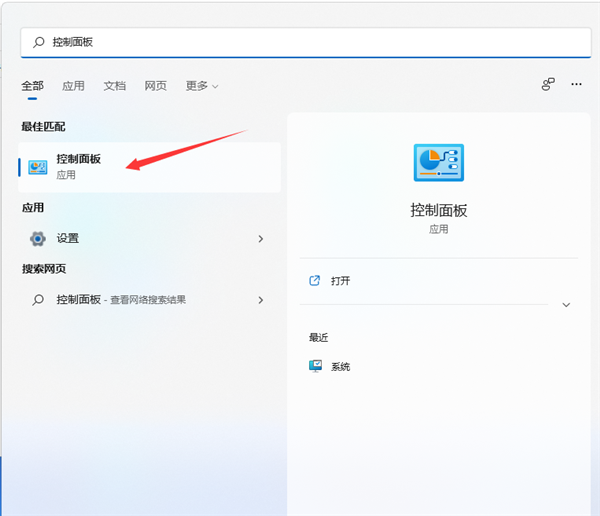
2、进入到新的窗口界面后,点击其中的“时钟和区域”选项。
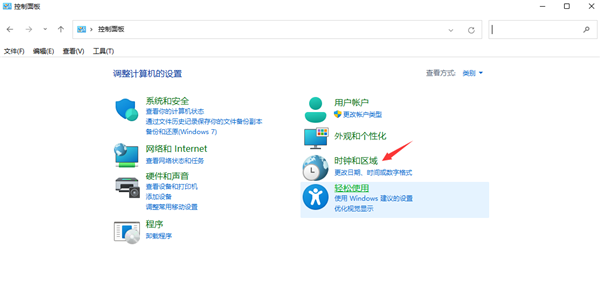
3、再点击其中的“区域”。
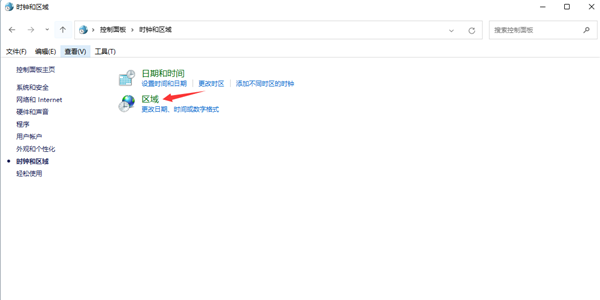
4、在打开的窗口界面中,切换到上方中的“管理”选项卡,点击下方中的“更改系统区域设置”。
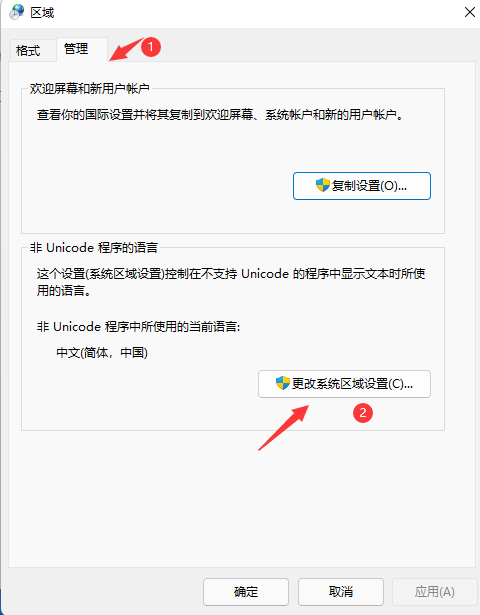
5、然后将窗口中的“beta版”小方框取消勾选,最后将电脑重新启动即可解决问题。